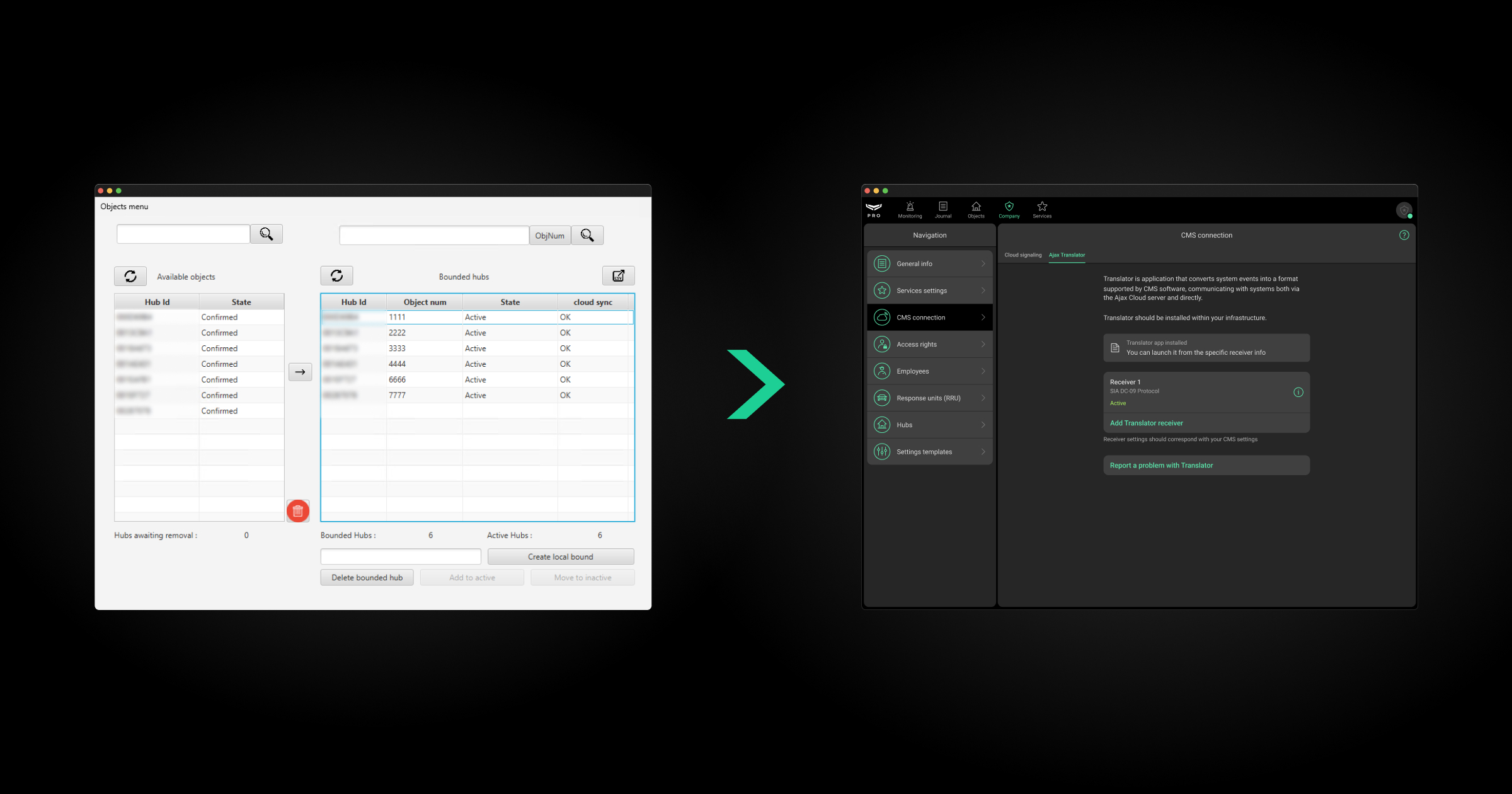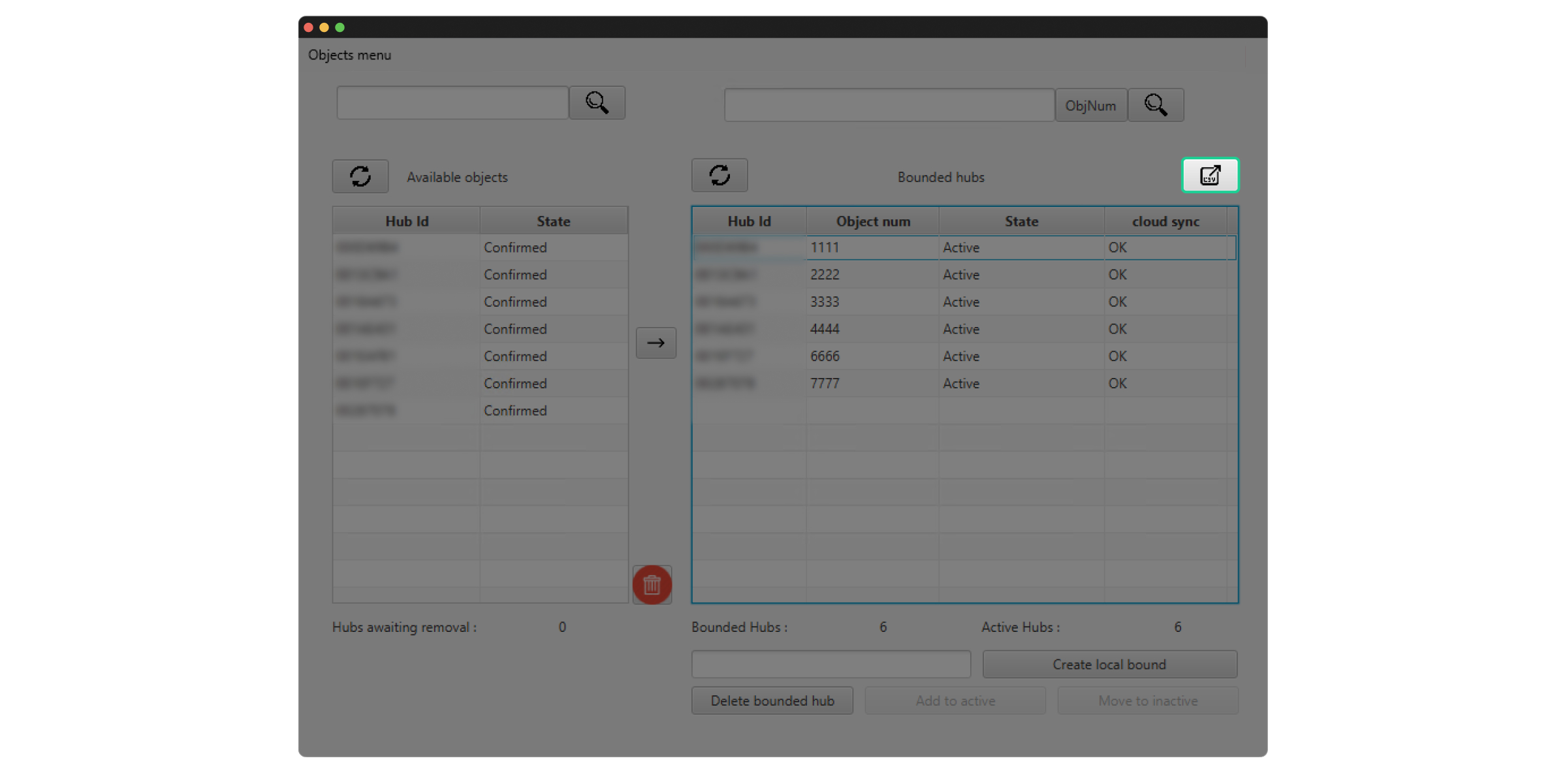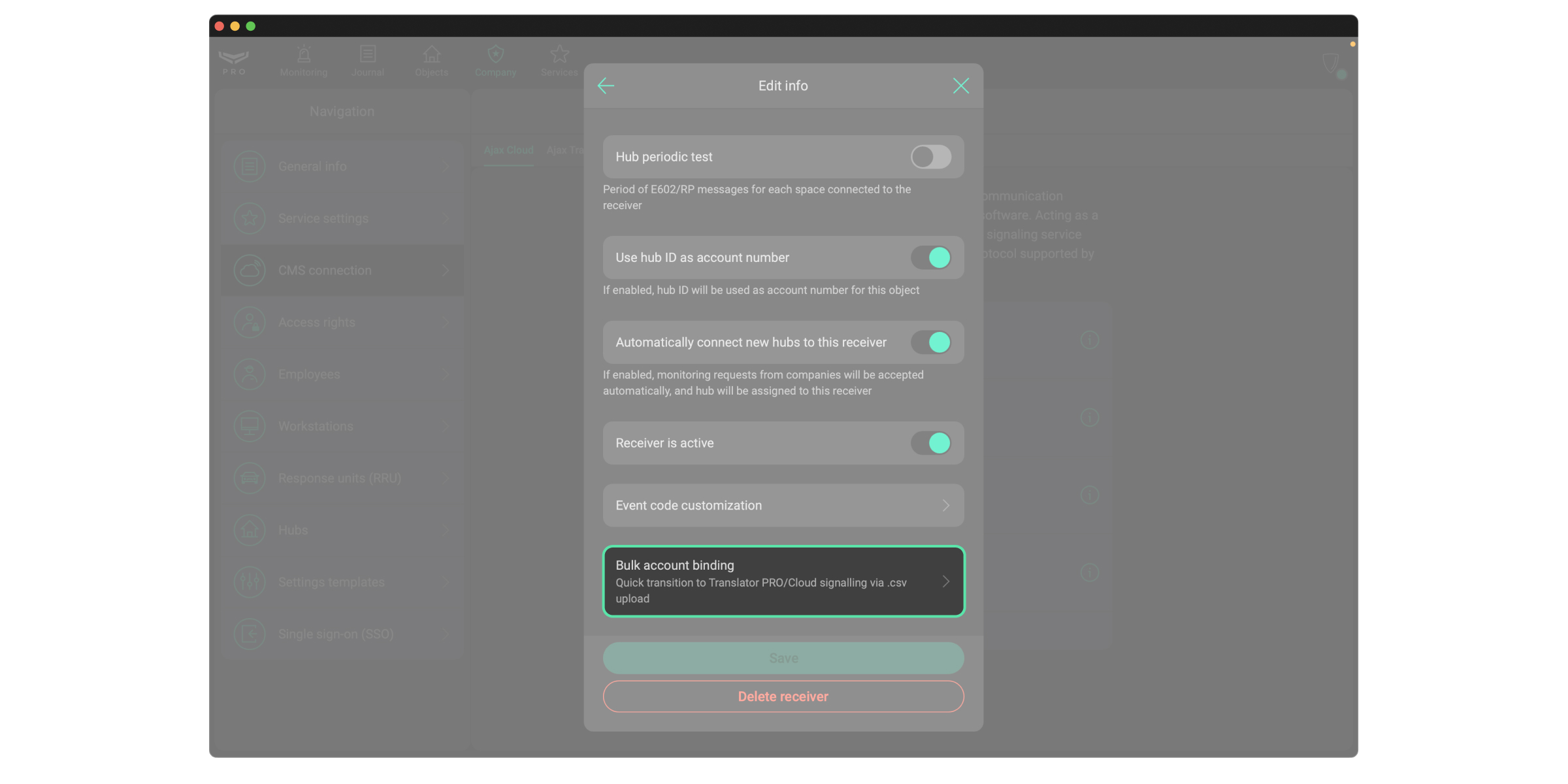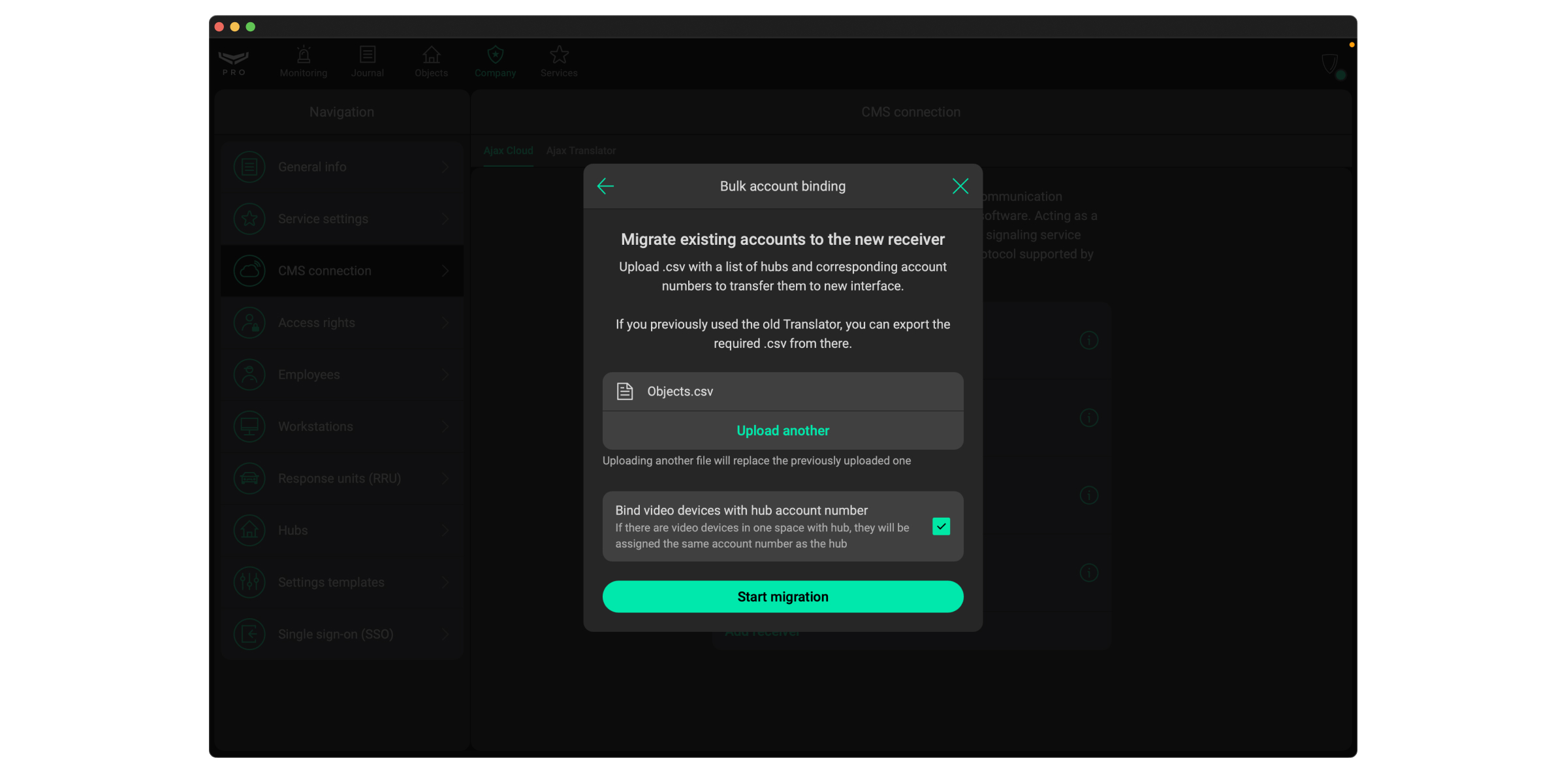Met een Ajax-systeem kunnen gebruikers zelfstandig objecten exporteren die aan Ajax Translator zijn gekoppeld. Deze app genereert een CSV-bestand met de hub-ID en het accountnummer van de actieve koppelingen. Het bestand kan dan worden geüpload naar Ajax PRO Desktop naar de geselecteerde ontvanger van Translator of Cloudsignalering. Dit artikel biedt een stapsgewijze gids voor het proces.
Vereisten
De migratiefunctie is beschikbaar in de volgende apps:
- Ajax Translator 1.14.10 en nieuwer;
- Ajax PRO Desktop 5.29 en nieuwer.
Een CSV-bestand exporteren vanuit Ajax Translator
Om een CSV-bestand te genereren en te exporteren, in de Ajax Translator-app:
- Ga naar de module Instellingen.
- Ga naar het menu Objecten.
- Klik op het CSV-pictogram.
- Selecteer de map waar het bestand moet worden opgeslagen. Standaard wordt het bestand opgeslagen in de installatiefolder van Ajax Translator. Klik op Opslaan.
Het CSV-bestand met hub-ID’s en bijbehorende accountnummers wordt aangemaakt in de geselecteerde map.
Een CSV-bestand uploaden naar Ajax PRO Desktop
Alleen een Senior meldkamertechnicus kan een CSV-bestand uploaden naar Ajax PRO Desktop.
U kunt het account koppelen aan de ontvanger van Translator of Cloudsignalering. Om het gemaakte bestand te uploaden en accounts te migreren, in Ajax PRO Desktop:
- Ga naar de module Bedrijf.
- Ga naar het menu Meldkamerverbinding.
- Selecteer het tabblad Ajax Translator of Cloudsignalering.
- Selecteer de gewenste ontvanger en klik op het
pictogram.
- Ga naar het menu Bulksgewijs account binden.
- Klik op de knop Upload .csv.
- Selecteer het CSV-bestand dat geëxporteerd is vanuit Ajax Translator.
- Schakel indien nodig de optie Bind video-apparaten aan het accountnummer van de hub in.
- Klik op de knop Migratie starten.
Als de migratie succesvol is, ontvangt de gebruiker een melding met het aantal gemaakte koppelingen.
Als het bestand ongeldige gegevens bevat, verschijnt er een foutmelding met de optie om een rapport te downloaden waarin de problemen worden vermeld. De gebruiker kan de gegevens rechtstreeks in het rapport corrigeren en het opnieuw uploaden. Het rapport bevat alleen hubs met ongeldige gegevens, koppelingen voor alle andere hubs die succesvol zijn aangemaakt worden niet weergegeven.